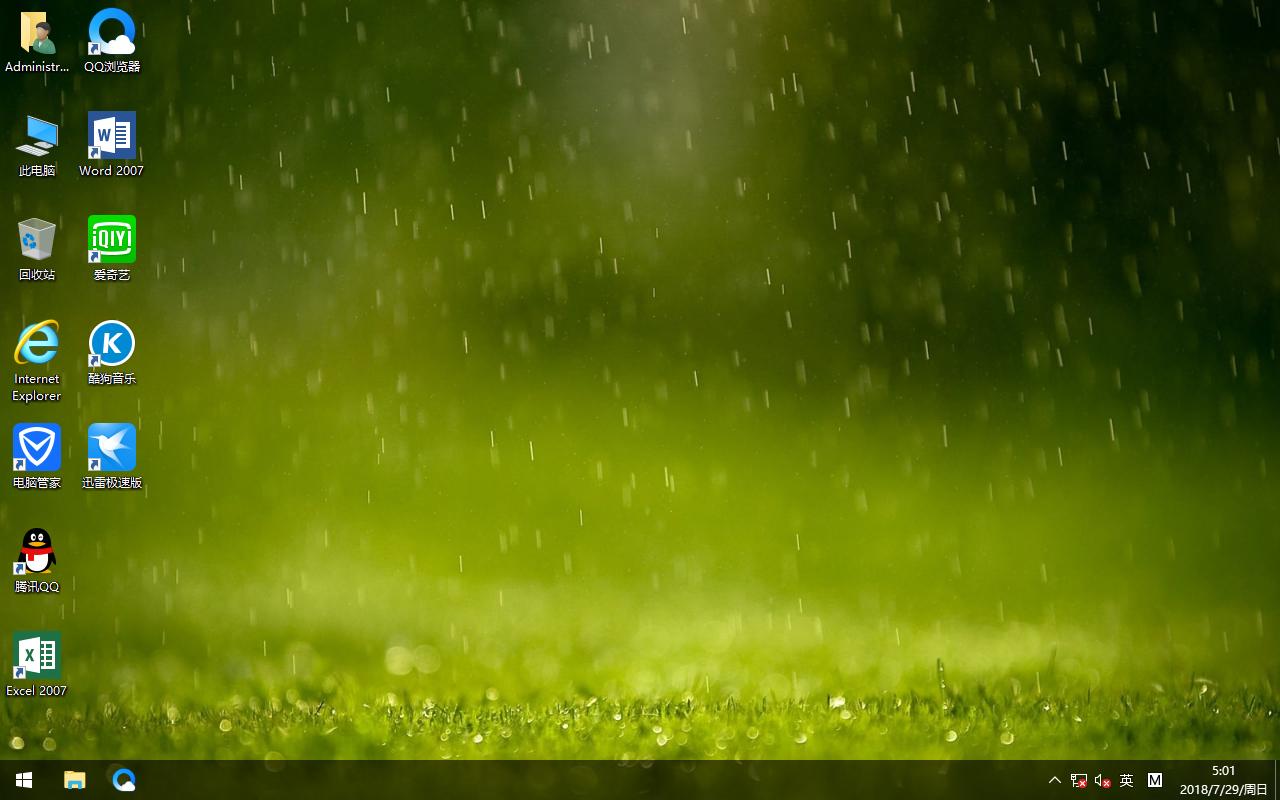u盘被写保护怎样解除安装图文详细教程
来源:Ghost系统之家浏览:时间:2022-04-26 12:58:26
U盘的称呼最早来源于朗科科技生产的一种新型存储设备,名曰“优盘”,使用USB接口进行连接。U盘连接到电脑的USB接口后,U盘的资料可与电脑交换。而之后生产的类似技术的设备由于朗科已进行专利注册,而不能再称之为“优盘”,而改称“U盘”。后来,U盘这个称呼因其简单易记而因而广为人知,是移动存储设备之一。现在市面上出现了许多支持多种端口的U盘,即三通U盘(USB电脑端口、iOS苹果接口、安卓接口)。
很多小伙伴都想了解关于u盘被写保护怎么解除的内容,为了更好的帮助大家了解u盘被写保护怎么解除,今天小编将分享一个关于u盘被写保护怎么解除,希望能帮助到大家。
你想要知道u盘被写保护怎么解除方法是什么?其实u盘被写保护怎么解除的方法是非常简单的,如果大家想要解除u盘被写保护的话,只要掌握小编教大家u盘被写保护怎么解除的方法就可以了!下面就给大家带来u盘被写保护怎么解除图文教程吧。
u盘被写保护怎么解除
方法一
鼠标右键点击U盘,点击属性
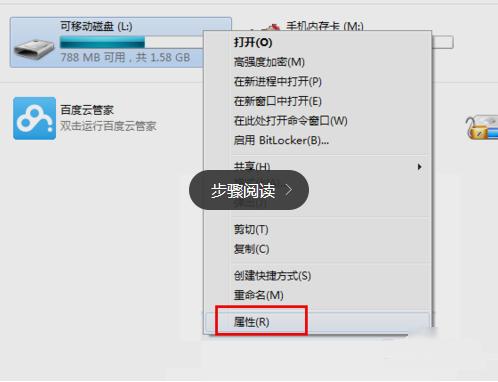
U盘保护图解详情(1)
点击工具,再点击开始【开始检查】
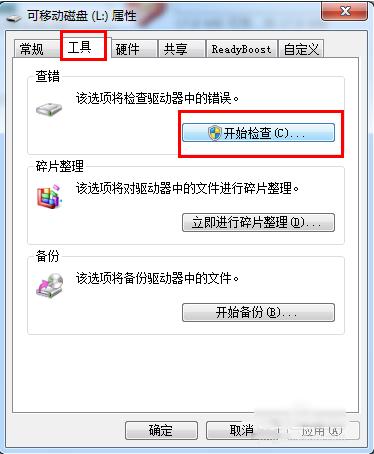
U盘保护图解详情(2)
将两个选项都勾选,点击【开始】
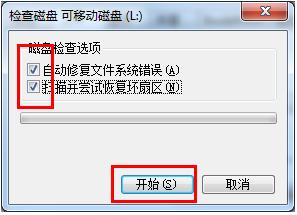
U盘保护图解详情(3)
方法二
百度USBOOT并下载打开
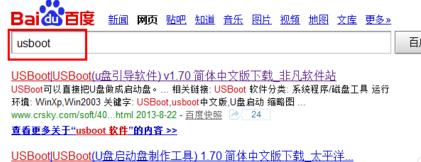
U盘保护图解详情(4)
选取U盘,并右键点击,选择【用0重置参数】
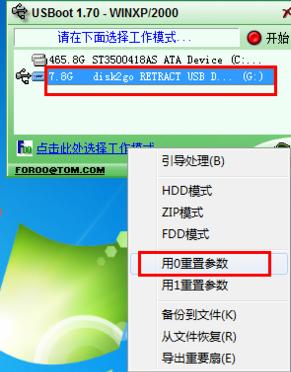
U盘保护图解详情(5)
点击右上角【开始】

U盘保护图解详情(6)
方法三
百度chipgenius芯片检测工具下载并打开
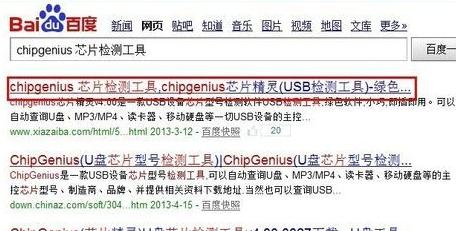
U盘保护图解详情(7)
进入软件,会有一个关于u盘的基本信息
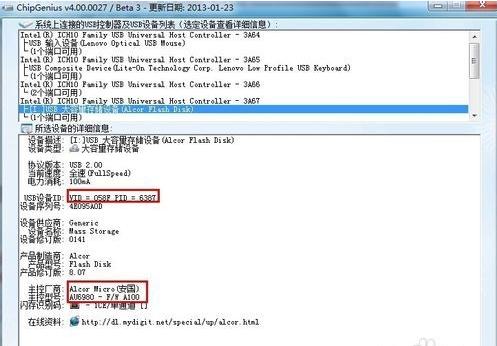
U盘保护图解详情(8)
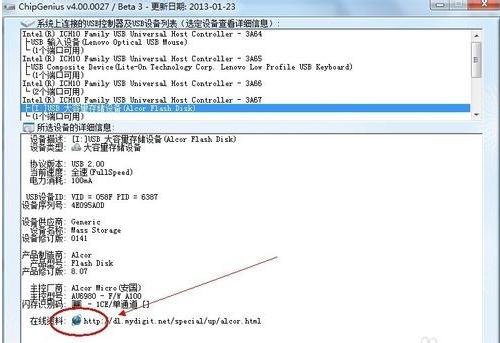
U盘保护图解详情(9)
在主界面,选择U盘,点击【开始】
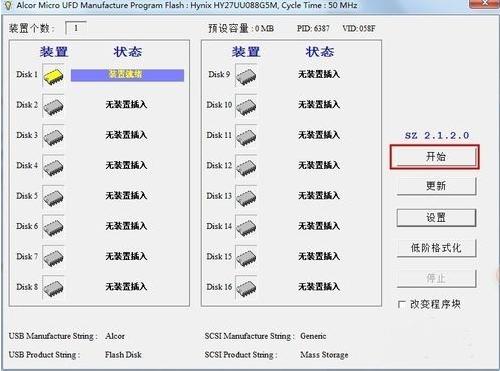
U盘保护图解详情(10)
提示载入中,正在执行中,完成后关闭即可
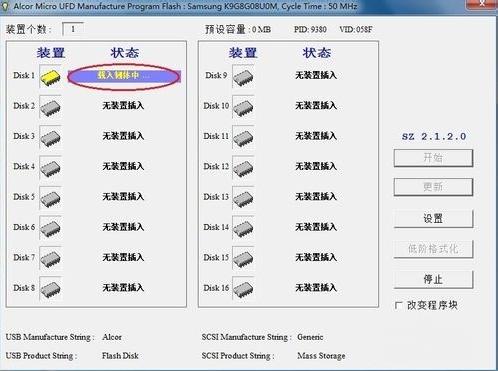
U盘保护图解详情(11)
以上就是u盘被写保护的几个解决方法,希望可以帮助到大家。
U盘有USB接口,是USB设备。如果操作系统是WindowsXP/Vista/win7/Linux/PrayayaQ3或是苹果系统的话,将U盘直接插到机箱前面板或后面的USB接口上,系统就会自动识别。
推荐系统
番茄花园 Windows 10 极速企业版 版本1903 2022年7月(32位) ISO镜像快速下载
语言:中文版系统大小:3.98GB系统类型:Win10新萝卜家园电脑城专用系统 Windows10 x86 企业版 版本1507 2022年7月(32位) ISO镜像高速下载
语言:中文版系统大小:3.98GB系统类型:Win10笔记本&台式机专用系统 Windows10 企业版 版本1903 2022年7月(32位) ISO镜像快速下载
语言:中文版系统大小:3.98GB系统类型:Win10笔记本&台式机专用系统 Windows10 企业版 版本1903 2022年7月(64位) 提供下载
语言:中文版系统大小:3.98GB系统类型:Win10雨林木风 Windows10 x64 企业装机版 版本1903 2022年7月(64位) ISO镜像高速下载
语言:中文版系统大小:3.98GB系统类型:Win10深度技术 Windows 10 x64 企业版 电脑城装机版 版本1903 2022年7月(64位) 高速下载
语言:中文版系统大小:3.98GB系统类型:Win10电脑公司 装机专用系统Windows10 x64 企业版2022年7月(64位) ISO镜像高速下载
语言:中文版系统大小:3.98GB系统类型:Win10新雨林木风 Windows10 x86 企业装机版2022年7月(32位) ISO镜像高速下载
语言:中文版系统大小:3.15GB系统类型:Win10
热门系统
- 1华硕笔记本&台式机专用系统 GhostWin7 32位正式旗舰版2018年8月(32位)ISO镜像下载
- 2雨林木风 Ghost Win7 SP1 装机版 2020年4月(32位) 提供下载
- 3深度技术 Windows 10 x86 企业版 电脑城装机版2018年10月(32位) ISO镜像免费下载
- 4电脑公司 装机专用系统Windows10 x86喜迎国庆 企业版2020年10月(32位) ISO镜像快速下载
- 5深度技术 Windows 10 x86 企业版 六一节 电脑城装机版 版本1903 2022年6月(32位) ISO镜像免费下载
- 6深度技术 Windows 10 x64 企业版 电脑城装机版2021年1月(64位) 高速下载
- 7新萝卜家园电脑城专用系统 Windows10 x64 企业版2019年10月(64位) ISO镜像免费下载
- 8新萝卜家园 GhostWin7 SP1 最新电脑城极速装机版2018年8月(32位)ISO镜像下载
- 9电脑公司Ghost Win8.1 x32 精选纯净版2022年5月(免激活) ISO镜像高速下载
- 10新萝卜家园Ghost Win8.1 X32 最新纯净版2018年05(自动激活) ISO镜像免费下载
热门文章
常用系统
- 1电脑公司Ghost Win7 Sp1 装机万能版2022年7月(32位) 提供下载
- 2电脑公司 GhostXpSp3 元旦特别 电脑城装机版 2022年1月 ISO镜像高速下载
- 3笔记本&台式机专用系统GhostWin7 64位旗舰版2019年5月(64位) 高速下载
- 4电脑公司Ghost Win8.1 x32 精选纯净版2020年6月(免激活) ISO镜像高速下载
- 5联想笔记本&台式机专用系统 Windows10 装机正式版下载 2018年8月(32位)
- 6深度技术Ghost Win8.1 x64 纯净版2018年10月(完美激活) ISO镜像快速下载
- 7笔记本&台式机专用系统 Windows10 企业版 2020年4月(64位) 提供下载
- 8雨林木风系统 Ghost XP SP3 中秋特别 装机版 YN2021年9月 ISO镜像高速下载
- 9新萝卜家园电脑城专用系统 Windows10 x86 企业版2022年1月(32位) ISO镜像高速下载
- 10深度技术 Ghost Win7 x64 Sp1 电脑城纯净版2020年6月(64位) ISO镜像高速下载